كيفية تحرير ملف PDF
تبحث لإجراء بعض التغييرات على ملف PDF؟ إليك كيفية تحرير ملف PDF مجانًا في بضع خطوات فقط.
يمكنك إجراء تعديلات أساسية على ملفات PDF الخاصة بك باستخدام تطبيقات مثل Microsoft Edge و Adobe Acrobat DC ، مما يجعل هذه التطبيقات مريحة للغاية للاحتفاظ بها على جهاز الكمبيوتر الخاص بك. ومع ذلك ، لن تتمكن من إجراء تعديلات أكثر تقدمًا ، مثل إضافة نص بخطوط مختلفة أو تحميل الصور ، دون تجاوز Edge أو الدفع مقابل اشتراك Acrobat.
هذا هو المكان الذي يأتي فيه محررو PDF المجانيون. تابع القراءة لمعرفة كيفية تحرير ملف PDF باستخدام Smallpdf.
ماذا ستحتاج:
- محرر PDF مثل Smallpdf
النسخة القصيرة
- افتح Smallpdf
- قم بتحميل ملف PDF الخاص بك
- استخدم أدوات النص والصورة والتمييز لتحرير ملف PDF الخاص بك
- انقر فوق تنزيل ملف PDF لحفظ الملف
كيفية تحرير ملف PDF
-
خطوة
1افتح Smallpdf

يمكنك أيضًا استخدام محرر PDF آخر مجاني أو Adobe Acrobat إذا كان لديك اشتراك في التطبيق.

-
خطوة
2انقر فوق اختيار الملفات وحدد ملف PDF الخاص بك
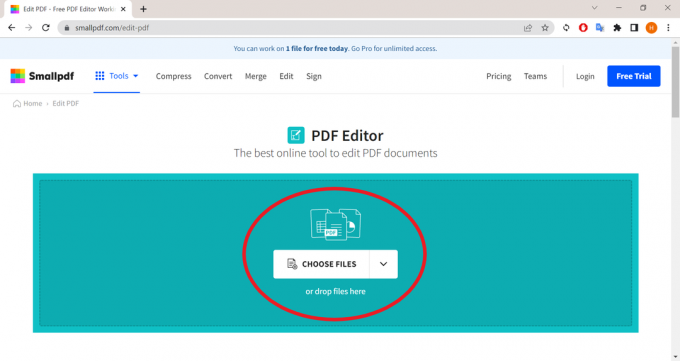
يمكنك أيضًا تحميل ملف Word وتحريره وتحويله إلى ملف PDF.
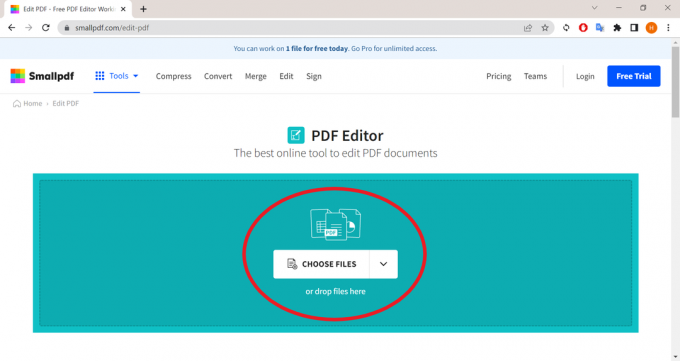
-
خطوة
3حدد الرمز T لإضافة نص

يمكن العثور على هذا في شريط الأدوات أعلى الشاشة.

-
خطوة
4اكتب النص الخاص بك
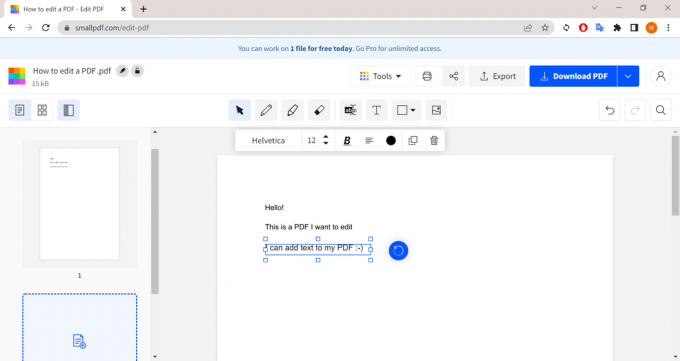
يمكنك ضبط الخط والحجم واللون وتنسيق النص ، وكذلك سحبه لضبط موضعه في ملف PDF الخاص بك.
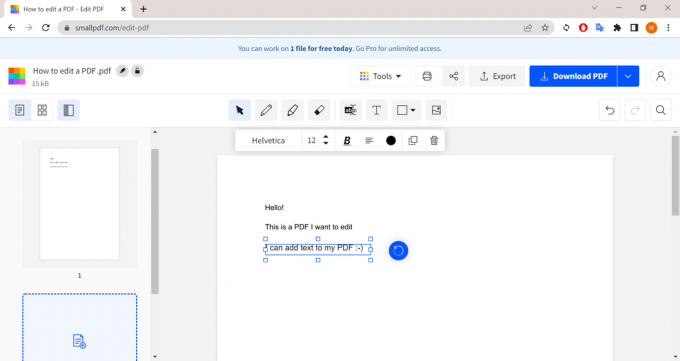
-
خطوة
5انقر فوق أيقونة الصورة لإضافة صورة إلى ملف PDF الخاص بك

يمكنك تحميل أي ملف صورة من جهاز الكمبيوتر الخاص بك.

-
خطوة
6اسحب الصورة لوضعها في المكان الذي تريده

يمكنك أيضًا ضبط حجم الصورة.

-
خطوة
7استخدم رمز قلم التمييز لتمييز النص

أو حدد أداة القلم للرسم على المستند.

-
خطوة
8انقر واسحب لتمييز الكلمات

يمكنك أيضًا اختيار حجم قلم التمييز ولونه.

-
خطوة
9عند الانتهاء ، اضغط على تنزيل ملف PDF

سيؤدي ذلك إلى حفظ ملف PDF على جهاز الكمبيوتر الخاص بك.

استكشاف الأخطاء وإصلاحها
يمكنك تعديل ملف PDF في Adobe Acrobat DC ، ولكن سيتعين عليك أولاً الدفع لإلغاء تأمين ميزات التحرير.
تتيح لك مواقع الويب مثل SmallPDF الوصول إلى العديد من أدوات تحرير PDF هذه مجانًا. ومع ذلك ، غالبًا ما تكون هناك قيود على عدد الملفات التي يمكنك تحريرها يوميًا ، بالإضافة إلى المزيد من الميزات المتقدمة التي قد لا تزال بحاجة إلى دفعها لإلغاء القفل.
يمكنك تعبئة المستندات وتوقيعها مجانًا باستخدام تطبيقات مثل Adobe Acrobat DC و Microsoft Edge. لمزيد من المعلومات حول هذا ، راجع دليلنا إلى إنشاء توقيع PDF.
لماذا نثق في صحافتنا؟
تأسست Trusted Reviews في عام 2004 لتقدم لقرائنا نصائح شاملة وغير متحيزة ومستقلة حول ما يجب شراؤه.
اليوم ، لدينا ملايين المستخدمين شهريًا من جميع أنحاء العالم ، ونقيم أكثر من 1000 منتج سنويًا.



